Wie man Count Werte in der Liste in Excel fehlt
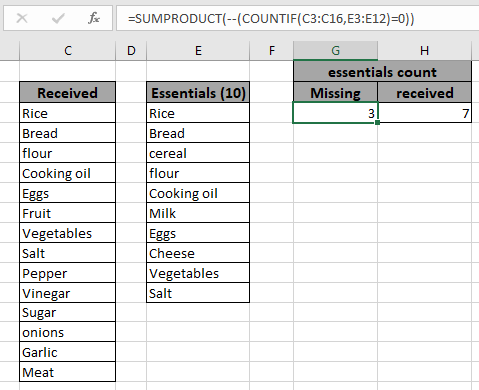
In diesem Artikel erfahren Sie, wie Sie fehlende Werte in der Tabelle in Excel mithilfe der im obigen Bild gezeigten Formel nachschlagen.
Szenario:
Zum Beispiel haben wir eine Liste von Werten und wir benötigen eine Bestätigung bezüglich des Verbleibs der erforderlichen Namen in der Liste. Angenommen, wir möchten die Namen fehlender VIPs (VIP_names) in einer Gästeliste zählen.
Dazu werden wir die Situation betrachten und eine Formel vorschlagen, um dasselbe zu tun. Wir werden verschiedene Funktionsoperationen verwenden, abhängig von der Einfachheit des table_array.
Verwendete Funktionen und Formel Syntax:
Die folgende Funktion wird verwendet. Lernen Sie also ein wenig darüber kennen, bevor Sie es verwenden.
-
link: / summing-excel-sumproduct-function [SUMPRODUCT-Funktion] -
link: / tips-countif-in-microsoft-excel [COUNTIF-Funktion]
Wir werden daraus eine Formel konstruieren. Erstens nimmt die COUNTIF-Funktion jeden Wert einzeln im Kriterienbereich und überprüft ihn im angegebenen Bereich. Die Funktion SUMPRODUCT gibt die Summe der Werte TRUE (als 1) und FALSE (als 0) im Array zurück.
Formelsyntax:
=SUMPRODUCT(--(COUNTIF(long_list,required)=0))
-: Operator zum Konvertieren von TRUE-Werten in FALSE-Werte. Kann als NOT-Funktion für ein Array bezeichnet werden.
long_list: Nachschlageliste erforderlich: Erforderliche Liste
Beispiel:
All dies könnte verwirrend zu verstehen sein. Testen wir diese Formel also, indem wir sie im folgenden Beispiel ausführen. Hier haben wir Daten mit dem Preis der Produkte, die an den Daten eingegangen sind. Hier müssen wir die Anzahl der Artikel für alle wesentlichen Artikel finden. Deshalb haben wir 2 Listen als empfangene Liste und wesentliche Elemente zugewiesen, die in einer Spalte für die Formel erforderlich sind. Jetzt verwenden wir die folgende Formel, um die Anzahl der Produkte zu ermitteln.
Verwenden Sie die Formel:
=SUMPRODUCT(--(COUNTIF(C3:C16,E3:E12)=0))
Erklärung für die Formel:
-
Die COUNTIF-Funktion zählt jedes Element oder jede Zelle in E3: E12 (wesentliche Elemente)
innerhalb der empfangenen Liste (C3: C16).
-
= 0 extrahiert die Liste der wesentlichen Elemente im Array. . – Der Operator gibt die Negation des Arrays, d. h. TRUE-Werte, auf FALSE-Werte zurück.
-
SUMPRODUCT findet die Summe, die die Anzahl der wesentlichen Elemente enthält, die nicht in der empfangenen Liste enthalten sind.
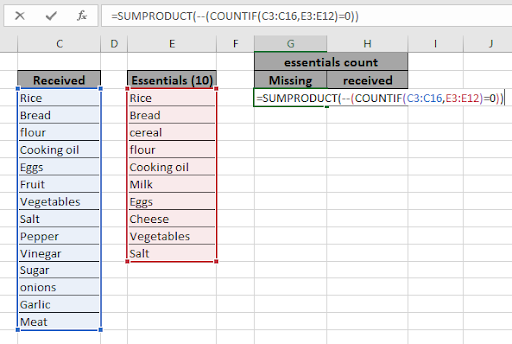
Hier werden die Argumentarrays zur Funktion als Zellreferenz angegeben.
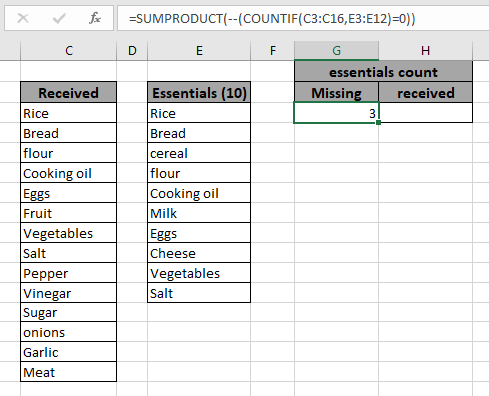
Wie Sie sehen können, gibt die Formel 3 als Anzahl der nicht erhaltenen wesentlichen Elemente zurück. In einer Liste von 14 eingegangenen Artikeln sind noch 3 Artikel nicht enthalten.
If – (Negationsoperator wird nicht verwendet)
Sie müssen sich fragen, was dieser Negationsoperator (-) tut. Verwenden wir die obige Formel ohne das Negationszeichen (-).
Syntax der Formel:
=SUMPRODUCT((COUNTIF(C3:C16,E3:E12)=0))
Diese Formel gibt 7 zurück, was die Anzahl der wesentlichen Elemente in den empfangenen Elementen ist. Diese Formel funktioniert nur, wenn in beiden Listen kein doppeltes Element vorhanden ist. Überprüfen Sie Duplikate, bevor Sie die Formel verwenden.
Wie Sie der obigen Formel entnehmen können, wird die Anzahl der fehlenden Werte in der Liste zurückgegeben. Hier sind einige Beobachtungsergebnisse unter Verwendung der oben verwendeten Formel.
Anmerkungen:
-
Verwenden Sie die Zellreferenzen für die genauen Zellen, da sonst die Ergebnisse geändert werden.
-
Die COUNTIF-Funktion unterstützt Platzhalter (,?), Die beim Extrahieren von Werten mit Phrasen helfen.
-
(-) Operator negiert die Vorzeichen 1s bis 0s und 0s bis 1s.
-
Das Array-Argument für die Funktion kann als Zellreferenz oder als benannte Bereiche angegeben werden.
-
Sie können diese Formeln mit anderen Excel-Funktionen nach Bedarf anpassen.
-
Die Funktion gibt die Summe der Werte zurück, die alle Bedingungen erfüllen.
Hoffe, dieser Artikel über das Zählen fehlender Werte in der Liste in Excel ist erklärend. Weitere Artikel zu COUNTIF-Formeln finden Sie hier. Wenn Ihnen unsere Blogs gefallen haben, teilen Sie sie mit Ihren Freunden auf Facebook. Und Sie können uns auch auf Twitter und Facebook folgen. Wir würden gerne von Ihnen hören, uns mitteilen, wie wir unsere Arbeit verbessern, ergänzen oder innovieren und für Sie verbessern können. Schreiben Sie uns unter [email protected].
Verwandte Artikel
link: / logische-formeln-wenn-mit-und-funktion-in-excel [IF mit AND-Funktion]: Implementierung der logischen IF-Funktion mit AND-Funktion zum Extrahieren von Ergebnissen mit Kriterien in Excel.
link: / logische-formeln-wenn-mit-oder-funktion-in-excel [IF mit ODER-Funktion]: Implementierung der logischen IF-Funktion mit ODER-Funktion, um Ergebnisse mit Kriterien in Excel-Daten zu extrahieren.
link: / logische-formeln-excel-verschachtelte-wenn-funktion [Verwendung der verschachtelten IF-Funktion]: Die verschachtelte IF-Funktion verarbeitet Daten mit mehreren Kriterien. Die Verwendung der wiederholten IF-Funktion ist eine verschachtelte IF-Excel-Formel.
link: / summieren-sumifs-mit-und-oder-Logik [SUMIFS mit UND-ODER-Logik]: Liefert die Summe von Zahlen mit mehreren Kriterien, die mit der logischen UND-ODER-Excel-Funktion angewendet werden.
link: / logische-formeln-minimaler-wert-mit-if [Minimaler Wert mit IF-Funktion]: Ermittelt den minimalen Wert mit der Excel-IF-Funktion und der MIN-Funktion für Array-Daten.
link: / tips-excel-wildcards [Verwendung von Platzhaltern in Excel]: Zähle Zellen, die mit Phrasen übereinstimmen, unter Verwendung der Platzhalter in Excel
Beliebte Artikel
link: / Tastatur-Formel-Verknüpfungen-50-Excel-Verknüpfungen-zur-Steigerung-Ihrer-Produktivität [50 Excel-Verknüpfung zur Steigerung Ihrer Produktivität]: Schneller bei Ihrer Aufgabe. Mit diesen 50 Verknüpfungen können Sie noch schneller in Excel arbeiten.
link: / formeln-und-funktionen-einführung-der-vlookup-funktion [Die VLOOKUP-Funktion in Excel]: Dies ist eine der am häufigsten verwendeten und beliebtesten Funktionen von Excel, die zum Nachschlagen von Werten aus verschiedenen Bereichen und Arbeitsblättern verwendet wird. link: / tips-countif-in-microsoft-excel [COUNTIF in Excel 2016]: Zähle Werte mit Bedingungen, die diese erstaunliche Funktion verwenden. Sie müssen Ihre Daten nicht filtern, um bestimmte Werte zu zählen.
Die Countif-Funktion ist wichtig, um Ihr Dashboard vorzubereiten.
link: / excel-formel-und-funktion-excel-sumif-funktion [Verwendung der SUMIF-Funktion in Excel]: Dies ist eine weitere wichtige Dashboard-Funktion. Auf diese Weise können Sie Werte unter bestimmten Bedingungen zusammenfassen.